Путеводитель видео: Туристический видео путеводитель Кирилла Трифонова
пошаговая инструкция + видео + 24 идеи использования — Соцсети на vc.ru
{«id»:13738,»url»:»\/distributions\/13738\/click?bit=1&hash=0e4243afe0778024d6f6c5ff24acefd01f4c6a4caed2aa0ceb8b1975949e82ab»,»title»:»\u00ab\u041c\u0430\u0440\u043a\u0435\u0442\u00bb \u0433\u043e\u0442\u043e\u0432\u0438\u0442 \u043f\u0440\u043e\u0434\u0430\u0432\u0446\u043e\u0432 \u043a \u00ab\u0447\u0451\u0440\u043d\u043e\u0439 \u043f\u044f\u0442\u043d\u0438\u0446\u0435\u00bb»,»buttonText»:»\u041a\u0430\u043a \u044d\u0442\u043e?»,»imageUuid»:»36c6a4b8-b329-5b10-8d5f-4e963b7ec364″,»isPaidAndBannersEnabled»:false}
В середине ноября Инстаграм выпустил несколько существенных обновлений, одно из которых напрямую касается бизнеса – это возможность создавать «Путеводители» & «Гайды».
34 027
просмотров
«Путеводителями» & «Гайдами» Юлия Толокнова
В телефоне у меня вкладка называется «Советы», а с компьютера – «Путеводитель».
Юлия Толокнова
На выбор есть 3 типа путеводителя:
- Места – здесь можно рекомендовать различные места в вашем городе и за его пределами.

- Товары – здесь можно рекламировать свои любимые товары, создавать подборки рекомендаций или вишлист.
- Публикации – с помощью этого типа можно рекомендовать созданные или сохраненные вами публикации.
С помощью такого «Путеводителя» вы можете делать тематические подборки, т.е. ваши подписчики смогут увидеть ваши посты по одной теме в одном «Путеводителе»! Соответственно, эти посты получат больший охват!
Например, товары для зимнего отдыха; ТОП-10 лучших товаров по мнению наших покупателей в 2020; подборка товаров – распродажа.
Здорово, что наконец-то в Инстаграм появился формат лонгридов! Теперь можно создавать подробную навигацию по блогу, по какой-либо теме. Думаю, этот формат многим понравится и получит наибольший успех в 2021 году. Так что смело могу сказать, что «Путеводитель» – один из трендов 2021 года.
Пошаговая инструкция
1. Нажать на + в правом верхнем углу вашего профиля.
Юлия Толокнова
2. Выбрать «Путеводитель» & «Советы».
Юлия Толокнова
3. Выбрать желаемый формат: «Места», «Товар» или «Публикации». Я уже пользуюсь форматом «Публикации», поэтому покажу на примере этого типа «Путеводителя».
Юлия Толокнова
4. Выбираете нужные вам публикации из своих постов или из постов, которые ранее вы сохраняли у других. Добавить в один «Путеводитель» можно не более 30 постов.
5. Нажать «Далее».
6. В виде обложки Инстаграм автоматически поставит обложку одного из постов. Если вы захотите ее поменять, нажмите «Изменить фото обложки».
7. Далее напишите вводную часть: несколько слов, о чем этот гид, кому и чем он будет полезен.
8. Перед каждым постом укажите название (не более 48 символов).
8. Если вы по ошибке добавили не тот пост, то его легко удалить. Нажать необходимо на три точки вверху публикации и выбрать «Удалить из советов».
9. Если вы хотите поменять публикации местами, нажмите на значок в виде трех точек и перетащите посты, расставив их на нужное место.
ШАГ 1 Юлия Толокнова
ШАГ 2 Юлия Толокнова
10. Нажмите «Далее» в правом верхнем углу.
11. Нажмите «Предпросмотр», чтобы посмотреть, как будет выглядеть ваш «Путеводитель».
12. Нажмите «Поделиться» на три точки в правом верхнем углу. Поделиться ссылкой или поделиться в Stories.
Поделиться ссылкой Юлия Толокнова
Поделиться в Stories Юлия Толокнова
13. После успешного завершения в профиле появится значок «Путеводителя».
Юлия Толокнова
Какие публикации можно добавлять в «Путеводитель»
В «Путеводитель» вы можете добавлять свои опубликованные посты, либо посты, которые у вас сохранены в закладках.
24 идеи для «Путеводителя»
МЕСТА
- Подборка лучших мест города
- Подборка лучших мест для селфи
- ТОП мест, куда пойти в вашем городе
- ТОП мест, где отметить Новый год
- Гид по шоппингу
- Гид по скидкам в ТЦ или в магазине
- Места, где можно купить вашу продукцию
- Куда сходить на выходных с детьми
ТОВАРЫ
- Вишлист (товары, которые вы хотели бы купить)
- Подборка по гардеробу, осенние/зимние образы
- Подборка средств по уходу за…
- Подборка прочитанных книг
- Подборка книг, которые вы планируете прочитать в 2021 году
- Подборка популярных товаров в вашем магазине
- ТОП лучших блюд
- ТОП идей для подарков
ПУБЛИКАЦИИ
- Тематическая подборка по блогу
- Путеводитель для новых подписчиков
- Путеводитель по товарам/услугам
- ТОП советов по.
 ..
.. - Идеи для постов и Stories
- Лайфхаки
- ТОП лучших книг по вашей теме
- ТОП блогов, на которые вы рекомендуете подписаться
Для наглядности предлагаю ознакомиться с моими «Путеводителями».
Путеводитель по УТП
Путеводитель по продажам в Инстаграм
Как внутри выглядит «Путеводитель»
Видео-инструкция по созданию «Путеводителя»
Видео-инструкция, как создать «Путеводитель» Юлия Толокнова
Нововведение уже доступно всем. Если у вас эта функция еще не появилась, то обновите Инстаграм.
Буду рада видеть вас в моем Инстаграм @smm360.ru! Каждый день в Stories я делюсь полезными лайфхаками и подборками, объясняю сложное простым и понятным языком!
все новости, фото и видео по теме «ПУТЕВОДИТЕЛЬ» на новостном сайте Мир24
Что посмотреть в Бресте и окрестностях: советы туристам
Вы можете прочувствовать до дрожи, как началась война, и увидеть настоящего фонарщика, словно из сказок Андерсена, который каждый вечер зажигает керосиновые фонари.
14:03 06/05/2019
Путеводитель по Республике Алтай
Республика Алтай – место силы и безграничных возможностей для незабываемых путешествий. И если вы тоже думаете, что лучше гор могут быть только горы Алтая, незамедлительно обновляйте или устанавливайте федеральный мобильный путеводитель «TopTripTip Россия».
13:55 27/04/2018
Праздник, который всегда с тобой: как увидеть Париж и не разориться
Французскую столицу традиционно причисляют к списку самых дорогих локаций мира. В городе на Сене недешево есть, ночевать, гулять и наслаждаться жизнью как туристу, так и местному жителю. Однако его самые живописные достопримечательности, как оказалось, все-таки можно осмотреть совсем недорого или даже бесплатно.
18:30 17/07/2017
Идеи на лето: Армения, Грузия, далее везде
Самое время спланировать свой летний отдых. Мы готовы предложить несколько относительно недорогих вариантов, которые мы опробовали на себе, и… Нам они понравились.
Мы готовы предложить несколько относительно недорогих вариантов, которые мы опробовали на себе, и… Нам они понравились.
19:00 22/06/2017
Прогулка по Юрмале: скромное очарование Балтики (ФОТО)
«МИР 24» выснил, что сегодня представляет собой балтийский город-курорт, еще недавно крайне популярный у туристов из советской и постсоветской России.
14:07 05/07/2016
Испытание скалами: где процветает горный туризм
В районе кыргызского ущелья Чон-Курчак есть все условия для скальных тренировок. Какими навыками должен обладать человек, которого манят горы?
13:34 01/07/2016
Рыбацкий рай: где учат ловить и готовить рыбу
Почему Каспий — лучшее место для рыбалки? Какой удочкой проще всего поймать большую рыбу? И что можно приготовить из берша?
16:35 29/06/2016
(О)город в городе: прогулка по Ботаническому саду МГУ
Старинный пруд с кувшинками, оранжерея пионов и ирисов, 300-летние деревья и цветущий жасмин. Посетители невольно замедляют шаг, глубже дышат и тише говорят — робеют перед целым городом такой природы.
Посетители невольно замедляют шаг, глубже дышат и тише говорят — робеют перед целым городом такой природы.
18:48 16/06/2016
Страшное прошлое Орешка: какие истории хранит древняя крепость
Сегодня посещение Шлиссельбургской крепости — веселое времяпрепровождение, но в прошлые времена попасть сюда не хотел никто. Какие пытки применяли к заключенным тюрьмы? И как здесь встречают современных туристов?
17:31 08/06/2016
Катание на льдине: морозные приключения на Байкале
Самое глубокое озеро мира находится в ледяном панцире около трех месяцев. Но и в это время сюда приезжают толпы туристов. Чем же развлекают приезжих на льду?
18:00 27/04/2016
Издан путеводитель по самым необычным туалетам мира
Необычная книга охватывает достопримечательности США, Бразилии, Финляндии, Замбии, Китая, Японии и других стран. Санузны отличаются не только по внешнему виду и оформлению, но и по своему местоположению.
Санузны отличаются не только по внешнему виду и оформлению, но и по своему местоположению.
19:59 13/04/2016
Призрачная кошка: где живут снежные барсы
В Хакасии уникального ирбиса принято считать священным животным, охраняющим человеческий мир от злых духов.
13:48 26/01/2016
ПОКАЗАТЬ ЕЩЕ
Полное руководство по простому созданию обучающих видеороликов
Что вы делаете, когда вам нужно узнать что-то новое? Вы, наверное, ищете видео. И вы не одиноки.
Независимо от вашей отрасли, если вы серьезно относитесь к обучению других, развитию своего бизнеса или созданию онлайн-курса, обучающие видеоролики — лучший способ доставки.
Исследования показывают, что когда люди ищут ответы на свои вопросы, они предпочитают смотреть видео. На самом деле:
- 83% людей предпочитают смотреть видео доступу к обучающему или информационному контенту в виде текста или аудио.

- Более половины онлайн-покупателей говорят, что используют видео для принятия решения о покупке.
- Двое из трех сотрудников выполняют задачи лучше, когда инструкции предоставляются визуально, и усваивают информацию на 7 % быстрее.
- Более 70% зрителей YouTube обращаются к платформе за помощью в решении проблем.
Новое исследование | Видеостатистика, привычки и тенденции, которые вам нужно знать
Вам может быть интересно: «Как мне создавать обучающие онлайн-видео?»
Многим малым предприятиям, преподавателям и предпринимателям может быть сложно найти время для создания видеоконтента.
Вот почему мы здесь, чтобы помочь! Это намного проще, чем вы думаете.
В этом руководстве вы узнаете, как легко создавать высококачественные обучающие и обучающие видеоролики.
Мы знаем, что работает (а что нет), и мы покажем вам, что именно нужно сделать, чтобы сделать практические и обучающие видео.
Сделайте свои собственные обучающие видео уже сегодня!
Загрузите Camtasia и БЕСПЛАТНЫЕ шаблоны, чтобы быстро и легко создавать собственные учебные и обучающие видеоролики.
Скачать
Вот что вы узнаете из этого бесплатного руководства по созданию отличных обучающих видеороликов:
- Самые популярные типы обучающих видеороликов
- Типичные ошибки, которые допускают люди при создании обучающих видеороликов
- Лучшее программное обеспечение для создания обучающих видео
- Как сделать обучающее видео за 7 шагов
- Фактическая стоимость создания обучающего, обучающего и объяснительного видео
Что такое обучающее видео?
Обучающее видео — это любое видео, которое демонстрирует процесс, передает знания, объясняет концепцию или показывает кому-то, как что-то делать.
Создавать обучающие видеоролики могут не только профессионалы в области разработки учебных пособий. Любой человек в любой отрасли может (и, вероятно, должен) создавать обучающие видеоролики.
Вот некоторые из наиболее распространенных типов обучающих видеороликов, которые вы можете создать:
- Микровидео — это короткие обучающие видеоролики, посвященные изучению одной узкой темы.

- Обучающие видеоролики — это метод обучения процессу или предоставление пошаговых инструкций, который иногда называют обучающими видеороликами.
- Учебные видеоролики предназначены для улучшения навыков сотрудников на рабочем месте и часто используют кадры с реальными людьми, чтобы связать инструктора со стажером.
- Объясняющие видеоролики объясняют бизнес-концепцию или продукт в занимательной визуальной форме. Обычно они короткие и помогают упростить сложные идеи.
- Запись лекции или презентации может сделать этот обучающий контент доступным для аудитории для просмотра или просмотра постфактум. Эти видеоролики, как правило, длиннее, чем обучающие видеоролики, и требуют более высокого уровня инвестиций со стороны вашей аудитории.
- Скринкасты — это быстрые, неформальные видеоролики, состоящие в основном из записей экрана и предназначенные для обучения кого-либо выполнению задачи или обмена знаниями.
Как видите, обучающие видео имеют разные названия, но цель одна и та же.
В отличие от других форм видео, обучающее видео инструктирует. Хотя вы не хотите, чтобы ваши видео были скучными, ваша главная цель — дать зрителям понять и изучить то, чему вы их учите.
Распространенные ошибки при создании видеороликов
При создании обучающих видеороликов люди допускают несколько распространенных ошибок. Вот некоторые из них, которых можно легко избежать:
Ошибка №1: Незнание своей аудитории
Если вы не знаете свою аудиторию, практически невозможно сделать полезное видео. Понимание того, кому вы пытаетесь помочь, поможет принять важное решение о ваших видео.
Общая информация полезна, но размышления о конкретном человеке, представляющем вашу аудиторию, — каковы их проблемы, почему они будут смотреть ваше видео, что им нравится и не нравится — помогут вам сделать более целенаправленное и подробное видео. .
Далее в этом руководстве мы рассмотрим другие способы познакомиться с вашей аудиторией.
Ошибка № 2: Попытка сделать ваше видео идеальным
Слишком часто люди беспокоятся о том, чтобы их видео были идеальными. Полезно помнить, что идеальное — это иллюзия. Если вы начнете с мысли о совершенстве, это может парализовать ваш творческий процесс, и вам будет трудно начать.
Полезно помнить, что идеальное — это иллюзия. Если вы начнете с мысли о совершенстве, это может парализовать ваш творческий процесс, и вам будет трудно начать.
Помните, цель создания обучающего видео — научить кого-то чему-то, а не создать идеальное видео.
Ударь перфекционистов по лицу. Бросьте страх в лицо и просто нажмите «Опубликовать», потому что вы только что выпустили свои первые видео, а реальность такова, что ваши первые видео будут вашими худшими видео. Мы все начинаем ужасно, и я думаю, что это страх. Мы боимся выкладывать плохие видео… просто примите тот факт, что они будут плохими, и выложите их.
Шон Кэннелл, THiNKmediaTV
Ошибка № 3: Слишком много заботы об оборудовании
Легко растеряться и почувствовать, что у вас нет нужных инструментов для создания качественных видео.
Иметь новейшее и лучшее снаряжение — это весело, но не обязательно. Изучите основы, а затем приступайте к обновлению своих инструментов.
Вам не нужно сложное оборудование, чтобы делать отличные видео, и мы докажем это позже в этом руководстве, когда покажем вам оборудование, которое мы используем для создания отличных видео.
Так много людей сосредотачиваются на том, что «у меня нет подходящего оборудования» и «у меня нет подходящей камеры», но на самом деле они не думают о том, что я хочу сказать? Что я пытаюсь донести своим брендом? Они не хотят, чтобы им просто сказали, купите мой продукт. Если вы можете заставить кого-то что-то почувствовать, если вы можете заставить их относиться к тому, что вы делаете, это важнее, чем любое оборудование.
Эндрю Кан, создатель видео на YouTube
Лучшее программное обеспечение для создания обучающих видеороликов
Поиск подходящего инструмента для захвата экрана и редактирования видео может быть пугающим, особенно если вы никогда раньше не снимали обучающее видео. Там очень много вариантов!
Если вы ищете инструмент для захвата экрана и редактирования видео, который можно быстро освоить и не требует особых навыков редактирования видео, мы рекомендуем TechSmith Camtasia.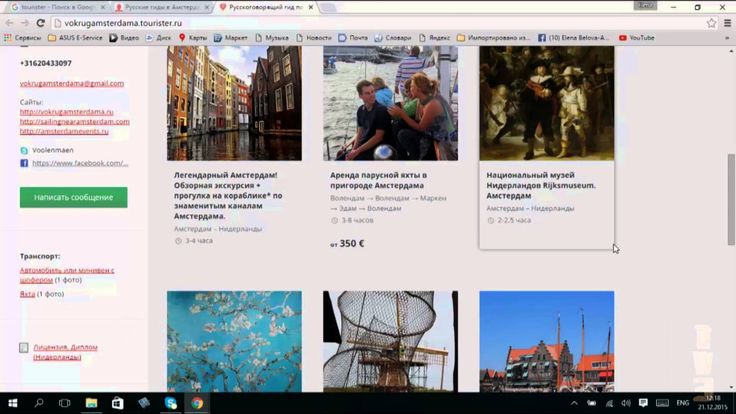
Camtasia отлично подходит для создания любого обучающего видео. Кроме того, мы предлагаем массу полезных руководств, которые помогут вам начать работу. Скачайте бесплатную пробную версию Camtasia и вперед!
Как сделать обучающее видео
Секрет создания отличного обучающего видео — это хорошо продуманный план. Заблаговременно потратив время на разработку плана обучающего видео, вы имеете решающее значение для его успеха.
Вот основные шаги для создания отличного обучающего видео:
- Шаг 1: Определите и познакомьтесь со своей аудиторией
- Шаг 2: Напишите раскадровку и сценарий
- Шаг 3: Запишите свое повествование
- Шаг 4: Запишите свой экран или видео
- Шаг 5: Отредактируйте видео
- Шаг 6: Добавьте вводное видео
- Шаг 7: Поделитесь своим видео
Как сделать обучающее видео | Камтазия | TechSmith
Шаг 1: Определите и узнайте свою целевую аудиторию
Прежде чем вы даже подумаете о том, чтобы нажать кнопку записи, вам необходимо узнать свою целевую аудиторию и понять, почему им нужна помощь.
Если у вас есть продукт или услуга, поговорите со своими клиентами о том, как они используют ваш продукт и с какими трудностями сталкиваются.
Если вы преподаете класс, узнайте, какие знания или навыки надеются получить ваши ученики.
Вы обучаете нового сотрудника? Спросите себя, какие вопросы у них могут возникнуть и какая информация им нужна для достижения успеха.
Затем используйте эту информацию, чтобы выбрать учебные темы, которые помогут большинству людей.
ПРЕДУПРЕЖДЕНИЕ. Как бы заманчиво это ни было, НЕ ПРОПУСКАЙТЕ этот первый шаг. Даже если вы знаете свою аудиторию как свои пять пальцев, все равно важно изложить эту информацию в общих чертах.
Прежде чем перейти к следующему шагу, убедитесь, что вы можете ответить на следующие вопросы:
- Какая у вас тема? Выберите только одну тему для каждого видео, и ваше обучающее видео будет более сфокусированным и его будет проще создать.
- Кто ваша аудитория? Начните с определения демографической информации, такой как образование, возраст, профессиональные организации и т.
 д., а затем рассмотрите их интересы, проблемы и цели.
д., а затем рассмотрите их интересы, проблемы и цели. - Почему вашей аудитории интересна эта тема? Если вы понимаете, почему ваша аудитория будет смотреть видео, вам будет легче решить их проблемы.
- Какова обучающая цель вашего видео? Четкая цель обучения поможет вам давать более простые инструкции с более достижимым результатом.
- Какую пользу принесет ваше видео вашей аудитории? Какую ценность они заберут, если кто-то потратит свое время на просмотр вашего видео?
В этом ролике из серии «Рабочие видеопроцессы» мы рассмотрим еще больше вопросов, которые следует учитывать при планировании обучающего видео.
Хотите больше советов по созданию видео? Посмотрите всю серию видеороликов о рабочих процессах.
Шаг 2. Напишите раскадровку и сценарий
Когда у вас появится тема и вы узнаете свою аудиторию, создайте раскадровку, чтобы обрисовать в общих чертах и визуализировать то, что вы планируете показать.
Заблаговременное создание раскадровки поможет вам сделать обучающее видео, которое будет четким, кратким и интересным для вашей аудитории.
Некоторые люди проявляют творческий подход и рисуют подробные изображения, но для этого не обязательно быть художником. Ваша раскадровка может быть такой простой:
Быстрые наброски и фигурки идеально подходят для живого видео. Если вы будете записывать свой экран, чтобы продемонстрировать процесс, используйте серию простых снимков экрана, чтобы показать, что вы планируете отображать с помощью повествования.
После раскадровки пришло время написать сценарий.
Даже простой скрипт поможет вам работать эффективнее, сэкономив время как себе, так и своим зрителям. Кроме того, у вас также будет гораздо меньше шансов что-то забыть.
Полезно сопоставить ваше повествование с тем, что будет происходить на экране во время вашего видео. Если бы вы создавали обучающее видео об использовании калькулятора по умолчанию на Mac, ваш сценарий мог бы выглядеть так:
Вам не нужно начинать с пустой страницы. Использование общего шаблона сценария поможет вам написать успешный сценарий менее чем за 10 минут.
Использование общего шаблона сценария поможет вам написать успешный сценарий менее чем за 10 минут.
Хотите больше советов по созданию видео? Посмотрите всю серию видеороликов о рабочих процессах.
Вот еще несколько советов по написанию сценариев, которые помогут вам начать работу:
- Избегайте профессионального жаргона. Использование простого языка, как будто вы объясняете процесс другу, поможет вам легче следовать вашему сценарию.
- Покажи И расскажи. Вместо того, чтобы просто рассказывать о своих действиях на экране, найдите время, чтобы объяснить, что вы делаете и почему вы это делаете.
- Практика, практика и еще раз практика. Прочтите сценарий вслух перед записью. Если вы споткнулись, вернитесь и убедитесь, что вы используете естественный язык.
- Получить отзыв. Сначала это может показаться пугающим, но получение обратной связи в процессе написания сценария улучшит ваше учебное видео и сэкономит ваше время позже.

Шаг 3: Запишите свое повествование
С вашим сценарием пришло время записать повествование. Camtasia поставляется со встроенной простой в использовании функцией записи голоса, которая является отличным вариантом. Тем не менее, с помощью TechSmithAudiate вы можете вывести закадровый голос и запись комментария на новый уровень.
Audiate расшифровывает ваш голос в режиме реального времени — во время записи. Это означает, что вы можете редактировать звук так же, как вы редактируете текст в документе.
С Audiate вам не нужно весь день смотреть на сигнал, чтобы понять, что именно вы сказали и где. Audiate даже автоматически находит и удаляет все ваши «гм», «гм» и другие сомнения.
Уже записали голос за кадром? Импортируйте его в Audiate, и программа расшифрует его для вас.
Вы можете сохранить отредактированный аудиофайл и импортировать его прямо в Camtasia. Вы даже можете экспортировать отредактированный текст в виде стенограммы или файла SRT для субтитров.
Даже если вам удобно использовать профессиональное программное обеспечение для аудиозаписи, такое как Adobe Audition, Audiate — это лучший (и самый простой) способ записи голоса за кадром.
Затем возьмите лучший микрофон, который только сможете найти. Даже средний микрофон (например, тот, что подключен к вашим наушникам) обеспечит гораздо лучшее качество звука, чем тот, который встроен в ваш компьютер.
Хотите больше советов по созданию видео? Посмотрите всю серию видеороликов о рабочих процессах.
Затем найдите тихое место для записи. У TechSmith есть студия звукозаписи со звукопоглощающей пеной, но это доступно не всем. Подсобное помещение или небольшой офис иногда могут дать вам довольно похожий звук, если вы хотите недорогое решение.
Когда вы будете готовы начать запись, убедитесь, что вы говорите медленно и четко. Если вы ошиблись, не начинайте сначала. Сделайте паузу, а затем начните снова прямо перед тем, как вы совершили ошибку. Вы можете удалить любые ошибки, когда закончите запись.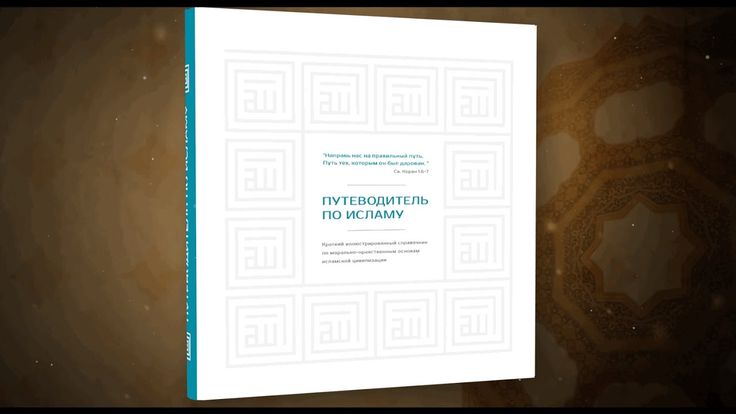
Шаг 4. Запишите свое видео
В зависимости от темы обучающего видео вам может потребоваться записать процесс, происходящий на вашем экране, продемонстрировать что-то в реальной жизни или и то, и другое.
Запись экрана для обучающего видео
Сначала очистите экран компьютера и закройте все ненужные приложения. Отключите уведомления, которые могут появиться перед началом записи. Следуйте этим инструкциям, чтобы получить четкое и четкое видео на экране.
Затем откройте приложение, которое вы хотите записать, и проведите несколько практических прохождений именно того, что вы хотите показать своим зрителям. Эта практика поможет вам получить плавные движения курсора, и в итоге вам придется меньше редактировать.
После нескольких прогонов откройте рекордер Camtasia и сделайте снимок экрана, как вы тренировались. Помните, если вы допустили ошибку, сделайте паузу и начните снова с этой точки. Вы сможете сгладить ситуацию при редактировании позже.
СОВЕТ: При выборе программного обеспечения для захвата экрана или создания скринкастов выберите инструмент со встроенными функциями записи, редактирования и обмена. Это сэкономит ваше время и позволит выполнять всю работу в одном инструменте.
Если вам нужен простой способ повысить вовлеченность и помочь зрителям подключиться к вашему контенту, попробуйте добавить запись с веб-камеры в свой скринкаст.
Запись обучающего видео с помощью камеры
Между записью экрана и созданием обучающего видео с помощью камеры есть много общего. Вам по-прежнему нужен план, сценарий и нужные инструменты, но работа перед камерой приносит новые трудности.
Вот несколько вещей, которые следует учитывать при создании обучающего видео, включающего видео с камеры:
- Не перегружайтесь оборудованием. В видео выше мы использовали только пять инструментов: штатив, смартфон, зажим для телефона, чистый фон и свет.
- Убедитесь, что место для записи хорошо освещено.
 Вы либо захотите снимать в месте с большим количеством естественного света, либо добавите видеоосвещение в свой список оборудования.
Вы либо захотите снимать в месте с большим количеством естественного света, либо добавите видеоосвещение в свой список оборудования. - Установите камеру на штатив и расположите ее как можно ближе к объекту съемки, сохраняя при этом все необходимое в кадре. Близость к объекту поможет вам получить наилучшее качество звука при записи камерой смартфона.
Шаг 5. Отредактируйте видео
Большинство людей считают, что им нужно быть профессиональным видеоредактором, чтобы сделать красивое видео, но правда в том, что вам не нужны дорогие инструменты редактирования или много знаний, чтобы начать.
📺 Рекомендуемый просмотр: Как редактировать видео
В Camtasia вы можете вырезать ошибки, выбрав их с помощью указателя воспроизведения, а затем нажав «Вырезать». Чтобы обрезать лишние кадры с концов записи, перетащите конец клипа внутрь.
Добавьте аудиозапись на временную шкалу, когда закончите редактирование видео. Вы можете использовать скорость клипа и расширить кадр для синхронизации аудио и видео в вашем проекте.
Углубленное редактирование | Камтазия | TechSmith
Вот несколько простых советов по редактированию видео, которые помогут улучшить обучающие видео:
- Если вам нужно больше времени для объяснения концепции, разделите клип и используйте функцию «Расширить кадр», чтобы остановить видео.
- Чтобы ускорить скучную часть записи, добавьте скорость клипа, а затем перетащите маркеры, чтобы ускорить ее.
- Добавьте интерактивные элементы, такие как выноски, стрелки, фигуры, нижние трети или эскизные движения, чтобы выделить ключевые моменты вашего видео.
Добавление музыки к вашему видео не обязательно, но может вывести хорошее видео на новый уровень. Выберите что-нибудь оптимистичное. Вы хотите, чтобы ваши зрители чувствовали себя хорошо во время обучения.
Волнистая рамка перемещения и расширения | Камтазия | TechSmith
Шаг 6. Добавьте вступительное видео
Используйте вступительное видео, чтобы привлечь зрителей к вашему контенту, но не слишком увлекайтесь.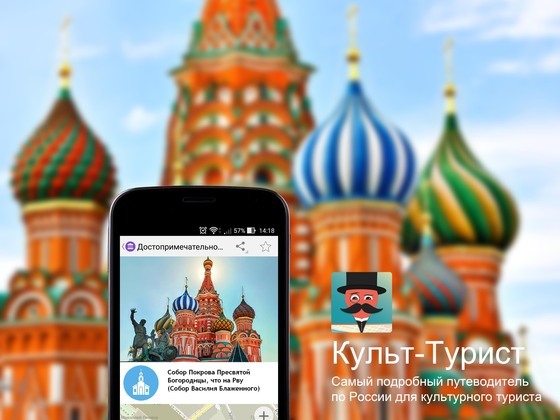 Старайтесь, чтобы ваше начало было простым и содержательным.
Старайтесь, чтобы ваше начало было простым и содержательным.
Зрители хотят добраться до сути вашего видео. Их не волнует ничего, кроме того, чему вы обещали их научить.
Хорошее вступление четко излагает тему и быстро объясняет, что зрители могут узнать.
Чтобы создать собственное видео-вступление в Camtasia, вам потребуется добавить пробел в начале вашего видео. Удерживая клавишу Shift на клавиатуре, перетащите указатель воспроизведения вправо.
Затем откройте корзину мультимедиа и выберите вкладку «Библиотека». Из папки «Анимационная графика — клипы вступления» перетащите понравившееся вступление на временную шкалу.
Camtasia поставляется с несколькими встроенными шаблонами заставок для видео, но вы можете получить целый каталог готовых видеоматериалов, включая шаблоны заставок от TechSmith Assets.
Вы можете настроить вступительный клип, выбрав его на временной шкале, а затем отредактировав текст и формы на панели свойств. Введите текст, выберите шрифт и измените любые цвета или другие параметры фигур и текста.
Шаг 7. Поделитесь своим видео
Наконец, подумайте, где будет храниться ваше видео. В наши дни существует множество вариантов видеохостинга.
Вы можете поделиться своим видео напрямую на онлайн-видеоплатформах, таких как YouTube, Vimeo или Screencast в Camtasia, или сохранить видео как локальный файл для загрузки в социальные сети.
Есть множество причин, по которым вы можете поделиться своими образовательными и обучающими видео на YouTube. Кроме того, у нас есть бесплатное руководство с советами и рекомендациями по созданию видео для YouTube.
Прежде чем отправить свое видео в мир, поделитесь им с несколькими людьми, чтобы получить отзыв о видео. Этот ввод помогает убедиться, что ваше сообщение ясно, и что ваше видео достигает ваших целей.
Фактическая стоимость создания учебных, обучающих и обучающих видеороликов
Прежде чем засучить рукава в стиле «сделай сам» или передать свой проект профессиональной видеокомпании, давайте сделаем шаг назад и удостоверимся, что нужные люди делают ваше видео .
Бюджет часто играет значительную роль в этом решении. Начните с рассмотрения воздействия, которое вы хотите, чтобы видео произвело.
Вот несколько вопросов, которые следует задать при взвешивании вариантов:
- Сколько видео мне нужно?
- Сколько денег я готов потратить?
- Будет ли это видео руководить маркетинговой кампанией?
- Будет ли это видео размещено на видном месте, например на целевой странице веб-сайта?
Ниже я изложил плюсы и минусы распространенных вариантов создания обучающего видео.
Наймите стороннюю компанию
Если многое зависит от этого видео, вы можете рассмотреть вопрос о найме внешней компании для создания видео уровня «выбей носки».
Будьте осторожны, покупатель. Этот вариант будет стоить вам много времени и денег. Кроме того, если вы хотите отредактировать видео для дальнейшего использования в других местах, вам придется заплатить за это дополнительно.
Плюсы: Компании, занимающиеся производством видео, обладают талантом, навыками и опытом для создания лучших обучающих видеороликов. Хорошие компании работают с вами, чтобы сделать ваше видео именно таким, как вы хотите.
Хорошие компании работают с вами, чтобы сделать ваше видео именно таким, как вы хотите.
Минусы: Средняя стоимость пользовательского 60-секундного пояснительного видео составляет примерно 8000 долларов, а всего одно профессионально сделанное обучающее видео может стоить 10000 долларов или больше.
Создавайте свои собственные видео
Создание собственных видео дает вам больший контроль над бюджетом и полную свободу творчества. Инструмент для создания скринкастов, такой как Camtasia, идеально подходит, если вы ищете вариант для самостоятельной сборки.
Плюсы: У вас есть полная свобода творчества и больший контроль над бюджетом.
Минусы: Вы можете быть ограничены своими навыками, временем и ресурсами, когда идете по маршруту «сделай сам».
Возможно, вы никогда не достигнете уровня видеопродюсера, работающего полный рабочий день, но вы будете поражены качеством видео, которое сможете создавать, немного потренировавшись.
Что дальше?
Независимо от того, являетесь ли вы новичком или профессионалом в области видео, вы изучили некоторые ключевые инструменты и стратегии для создания успешных видеороликов.
Возьмите это руководство, загрузите бесплатную пробную версию Camtasia и приступайте к работе.
Хотите узнать больше о создании видео? Отправляйтесь в Академию TechSmith. Это бесплатный ресурс, предназначенный для повышения уровня новых создателей видео.
Нет времени читать все руководство?
Не волнуйтесь. Получите бесплатная версия PDF , чтобы вы могли читать ее в любое время.
Скачать PDF
Часто задаваемые вопросы
Какой длины должны быть обучающие видео?
По данным исследования TechSmith, большинство зрителей предпочитают видео продолжительностью от 1 до 6 минут. Тем не менее, есть также аппетит к более длинным видео до 20 минут. Все зависит от вашей темы и аудитории. В некоторых случаях более длинное видео может быть более успешным.
В некоторых случаях более длинное видео может быть более успешным.
Как сделать обучающее видео?
Вы можете сделать обучающее видео с помощью камеры, средства записи экрана и видеоредактора. Просто убедитесь, что вы сначала спланировали свой контент и точно знаете, кто является аудиторией вашего видео.
Какая программа лучше всего подходит для создания видеоуроков?
TechSmith Camtasia — лучшее программное обеспечение для создания обучающих видеороликов. Он прост в использовании, но достаточно гибок, чтобы в будущем браться за более крупные проекты.
Что такое видеоуроки?
Видеоруководства — это метод обучения для демонстрации процесса или предоставления пошаговых инструкций. Обычно они длятся от 2 до 10 минут и могут использовать несколько методов обучения.
Можно ли записывать потоковое видео?
Безусловно! Вы можете легко захватывать или записывать потоковое видео в реальном времени и делиться им с друзьями, коллегами или сохранять для последующего просмотра. Это просто, быстро и наведет порядок в хаотичный медиа-ландшафт.
Это просто, быстро и наведет порядок в хаотичный медиа-ландшафт.
Примечание редактора: этот пост был первоначально опубликован в феврале 2019 года и обновлен в феврале 2022 года для обеспечения точности и включения новой информации.
Инструкции по созданию видеороликов (бесплатный шаблон)
{{всего}}
{{#каждый элемент}}
{{#каждый элемент}}
{{#iff path ‘===’ ‘SystemExtension.shippingcalculation’}}
Доставка:
{{this.total}}
{{/iff}}
{{/каждый}}
{{/каждый}}
{{#каждый заказ}}
{{#iff taxValue «!==» 0}}
{{#taxLabel taxType ‘Налог:’ ‘НДС:’ ‘Налог на потребление:’}}{{/taxLabel}}
{{tax}}
{{/iff}}
{{itemCount this}} {{#isPlural this }} items{{else}} Item{{/isPlural}}
Итого:
{{total}}
{{/каждый}}
Шаблоны Camtasia – это самый быстрый способ создавать привлекательные и профессионально выглядящие обучающие видеоролики.
Создайте собственное обучающее видео
Независимо от вашей отрасли, обучающие видео – лучший способ доставки информации, если вы серьезно относитесь к обучению других, развитию своего бизнеса или созданию онлайн-курса.
Быстро создайте обучающее видео с помощью бесплатных шаблонов обучающих видео от TechSmith. Они придадут вам простой и профессиональный вид независимо от вашего опыта создания видео и упростят для вас процесс.
Получите десятки профессионально разработанных шаблонов видео и настройте их за считанные минуты. С помощью нескольких простых щелчков вы можете изменить запись экрана, цвета и шрифты в соответствии с продуктом или функцией, которую вы пытаетесь показать.
Скачать Camtasia
Как сделать обучающее видео
Узнайте, как создать видео из шаблона, шаг за шагом.
1. Выберите шаблон
В зависимости от того, что будет показано в вашем видео, вы можете выбрать один из множества шаблонов видео для создания и настройки видео.
Примечание. Camtasia поставляется с бесплатным шаблоном видео по умолчанию, а в TechSmith Assets для Camtasia доступно больше шаблонов.
2. Замена мультимедиа
Легко замените Заполнитель на временной шкале содержимым из корзины мультимедиа или библиотеки. Выберите медиафайл и перетащите его на временную шкалу. Наведите указатель мыши на заполнитель . Когда контур станет зеленым, отпустите кнопку мыши и выберите Ripple Replace .
3. Настройте заставку и концовку
Настройте INTRO и OUTRO в шаблоне с помощью быстрых свойств на панели свойств . Внесите изменения в текстовые поля, цвета и логотипы.
4. Сохраните проект как шаблон
Сохраните проект как шаблон, чтобы автоматизировать часть видеопроцесса. Выберите «Файл» > «Сохранить проект как шаблон », чтобы создать согласованные видео на основе ваших настроек.


 ..
..
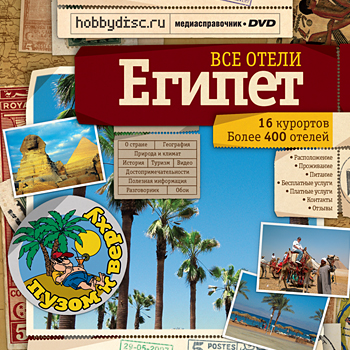
 д., а затем рассмотрите их интересы, проблемы и цели.
д., а затем рассмотрите их интересы, проблемы и цели.
 Вы либо захотите снимать в месте с большим количеством естественного света, либо добавите видеоосвещение в свой список оборудования.
Вы либо захотите снимать в месте с большим количеством естественного света, либо добавите видеоосвещение в свой список оборудования.